如何修復 Windows 10 上的錯誤代碼 0x800701B1
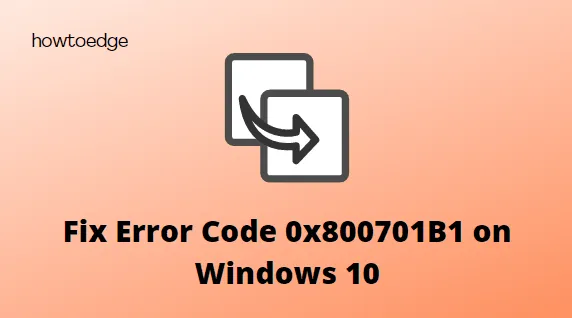
許多用戶報告在嘗試在 Windows 文件資源管理器中復制、粘貼或傳輸某些文件時遇到錯誤代碼0x800701B1 。有些人還報告在嘗試在通過 USB 端口連接的硬盤驅動器 (HDD) 上安裝 Windows 10 時收到此錯誤代碼。
Windows 中的錯誤 0x800701B1 是什麼?
當您遇到此錯誤時,您可能還會看到以下錯誤消息 –
An unexpected error is keeping you from copying the file. If you continue to receive this error, you can use the error code to search for help with this problem.
Error 0x800701B1: A device which does not exist was specified
Windows 10 中出現錯誤代碼 0x800701B1 的原因是什麼
由於不同的原因可能會出現此錯誤代碼。在這裡,我們整理了可能在 Windows PC 上觸發此錯誤的罪魁禍首的列表。
- 不兼容的 USB 3.0 端口:當您嘗試在硬盤或 SSD 上安裝 Windows 時,會出現此錯誤代碼。修復或更換相應的端口即可達到所需的上傳速度和輸出功率。
- 使用通用驅動程序:如果您使用某些通用設備驅動程序,也可能會出現此錯誤代碼。如果是這種情況,重新安裝專用驅動程序可能會解決此問題。
- 使用一些有問題的外圍設備:如果您使用一些有問題的外圍設備並將其保持連接到您的電腦,那麼也可能會出現此錯誤。在這種情況下,您可以升級電源或斷開一些不必要的外圍設備。
修復 Windows 10 上的錯誤代碼 0x800701B1
如果您在電腦上遇到此錯誤代碼並希望解決此問題,則可以繼續嘗試以下修復方法。
1. 使用不同的USB端口插入HDD/SSD
將受影響的驅動器連接到 USB 3.0 端口而不是傳統的 USB 2.0 端口可能有助於修復錯誤代碼 0x800701B1。僅當由於傳輸速度不夠或缺乏所需電源而出現錯誤代碼時,此方法才有效。
由於 USB 3.0 可以更有效地提高傳輸速度,因此您應該更換輔助設備並將其連接到 USB 3.0 端口。如果您發現此方法沒有用,請嘗試下一種方法。
2.重新安裝設備驅動程序
驅動程序不一致/不兼容是導致錯誤代碼 0x800701B1 的另一個可能因素。在這種情況下,您需要安裝與硬盤兼容的新版本。下面提供了執行此任務的詳細說明:
- 按Windows 鍵+ R打開“運行”對話框。
devmgmt.msc在“運行”對話框中鍵入內容並單擊“確定”。- 在“設備管理器”窗口中,搜索“磁盤驅動程序”並展開下拉菜單。
- 現在,右鍵單擊觸發此錯誤代碼的罪魁禍首驅動程序,然後點擊“卸載設備”。
- 等待該過程完成並重新啟動計算機。
這將卸載當前驅動程序並將您的 Windows 切換到通用驅動程序。如果錯誤代碼以這種方式解決,您可以保留通用驅動程序不變,也可以從其官方網站下載/安裝專用驅動程序。
3. 升級您的電源
PSU(電源單元)供電不足也會導致 Windows 中出現錯誤代碼。因此,如果您仍然面臨同樣的問題,請刪除連接到計算機的所有非必需外圍設備,看看是否可以解決當前問題。
如果上述兩種解決方法都無法解決此問題,則電源裝置一定存在問題。您可以將 PSU 更換為額定功率更高的電源(大約 500 W),然後檢查問題是否可以通過這種方式解決。
我希望上述方法可以幫助您修復錯誤代碼0x800701B1。



發佈留言